Come personalizzare il Briefing giornaliero dell'assistente Google

L'Assistente Google ha introdotto una nuova funzionalità utile denominata "My Day" che ti fornisce un utile riepilogo della giornata, tra cui meteo, traffico e anche alcuni notizia. Tutto quello che devi dire è "Ok Google, buongiorno".
Sfortunatamente, mentre a portata di mano, le impostazioni predefinite sono una raffica di informazioni piuttosto lunga che potresti non aver bisogno. Ecco come personalizzare il briefing.
Ci sono cinque categorie di informazioni che puoi includere nel tuo briefing quotidiano: il meteo attuale, il tuo tragitto giornaliero, il prossimo incontro sul tuo calendario, i tuoi promemoria, e puoi finire tutto via con una selezione di notizie. Puoi persino scegliere le tue notizie da una varietà di fonti e argomenti.
Per personalizzare il tuo briefing giornaliero, apri l'app Google Home sul telefono e tocca il pulsante Menu. Quindi tocca "Altre impostazioni".
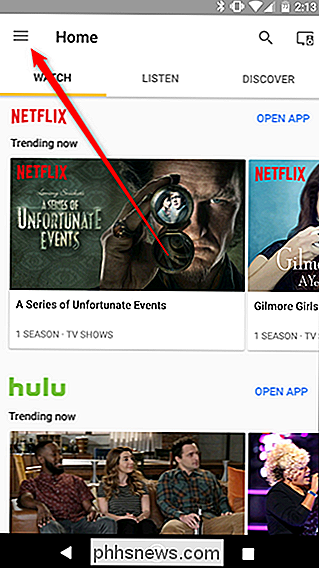
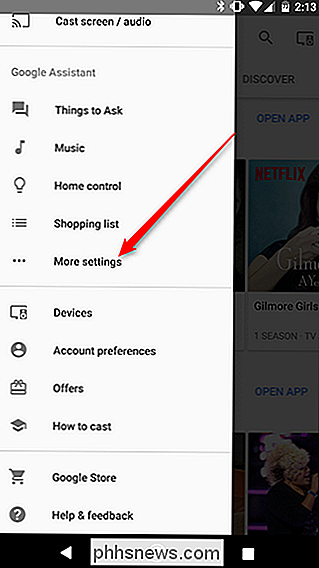
Scorri verso il basso e tocca "La mia giornata".
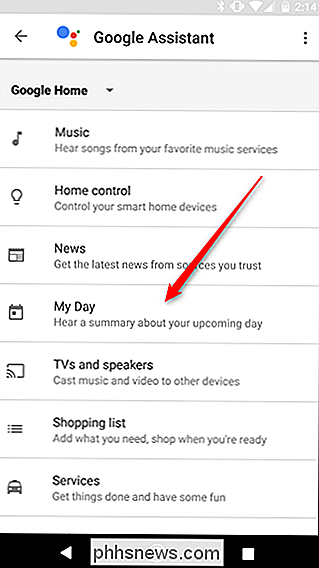
In questa pagina, vengono visualizzate le caselle di controllo per tutti i tipi di informazioni che Google può includere nel briefing giornaliero. Puoi accendere solo quelli che desideri. Vedrai anche un'icona a forma di ingranaggio accanto a Meteo, dove potrai scegliere se leggere la temperatura in gradi Celsius o Fahrenheit e una accanto a "Lavoro pendolare" dove puoi impostare gli indirizzi di casa e di lavoro.
Per la maggior parte le categorie, puoi semplicemente accenderle e spegnerle. Per Notizie, tuttavia, hai molte più opzioni. Se non vuoi sentire nessuna notizia dopo il briefing, tocca "Niente di più". Se vuoi personalizzare le notizie che senti, tocca l'icona a forma di ingranaggio accanto a Notizie.
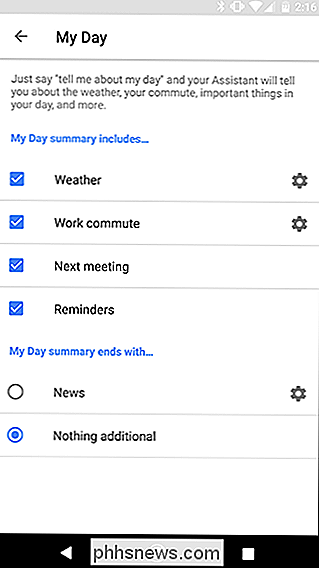
Qui, vedrai un elenco delle fonti di notizie che verranno riprodotte dopo il briefing. Ogni fonte è in genere un breve episodio audio di 2-5 minuti che riassume le notizie da quel particolare sbocco del giorno. Alcune aziende come Wall Street Journal e NPR offrono diversi spettacoli che puoi ascoltare, su argomenti come la tecnologia o la politica. In questa pagina, puoi toccare la X accanto a qualsiasi fonte per rimuoverla dal briefing. Se desideri modificare prima quelli che senti, tocca Cambia ordine nella parte superiore dello schermo.

Se vuoi trovare diversi programmi da ascoltare, scorri fino alla fine di questa pagina e tocca "Aggiungi fonti di notizie".
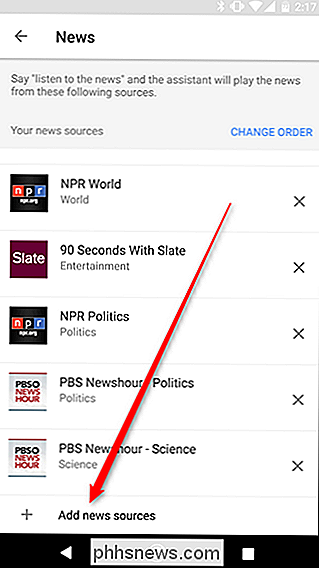
Da lì, puoi scorrere un elenco di notizie per trovare quelli che ti piacciono. Ognuno avrà una breve descrizione, per farti sapere cosa otterrai. Tocca la casella accanto al nome dello spettacolo per aggiungerlo al tuo elenco.
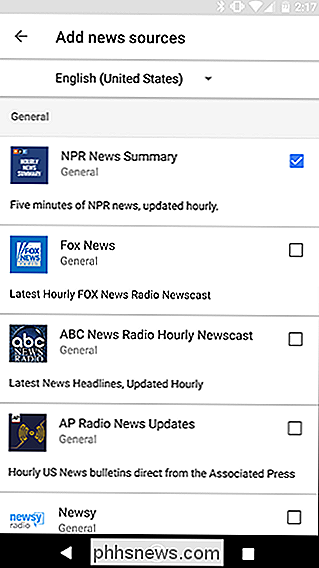
Dopo aver scelto le tue fonti di notizie, queste dovrebbero essere mostrate nel briefing la prossima volta che le chiedi. Ogni notizia mostra aggiornamenti a intervalli diversi, quindi potresti aggiungerne alcuni solo per assicurarti che ci sia sempre qualcosa di nuovo nel briefing.

Che cos'è JavaScript, e perché Gmail lo blocca?
Potresti aver visto una notifica che le cose stanno cambiando nella tua casella di posta. A partire da febbraio 2017, Gmail ha cambiato la sua politica in materia di JavaScript. Ecco perché questo sta cambiando e in che modo puoi proteggerti da JavaScript malevolo. Che cos'è JavaScript, comunque? CORRELATO: JavaScript non è Java - È molto più sicuro e molto più utile JavaScript (da non confondere con Java, un linguaggio di programmazione separato con un nome simile) non è intrinsecamente una cosa pericolosa o dannosa - in realtà, questa pagina che stai leggendo in questo momento utilizza JavaScript, come la maggior parte delle pagine web moderne.

Come verificare l'integrità della batteria del tuo iPhone
IOS include diversi strumenti utili per visualizzare la durata della batteria del tuo iPhone e le app che consumano la maggior parte della tua batteria. Tuttavia, nessuno di questi strumenti ti dice nulla sulla salute a lungo termine della batteria, che è altrettanto importante. La durata della batteria e la durata della batteria La durata della batteria è diversa dalla durata della batteria.



